Cara mencadangkan profil browser Brave

Panduan lengkap untuk mencadangkan dan memulihkan profil pengguna di browser Brave dengan langkah-langkah yang jelas dan aman.
Todoist adalah layanan manajemen tugas/perencana untuk perangkat seluler, serta web dan komputer pribadi. Dengan itu, pengguna dapat merencanakan tugas untuk diselesaikan dan melacak produktivitas mereka. Namun, hingga saat ini, aplikasi resmi tidak tersedia untuk pengguna Linux.
Dalam panduan ini, kita akan membahas cara menginstal aplikasi Todoist resmi di Linux. Kami juga akan membahas beberapa penggunaan dasar aplikasi, seperti membuat tugas, masuk, dll.
Untuk waktu yang lama, ada aplikasi pihak ketiga yang tersedia untuk diinstal oleh pengguna di Linux sehingga mereka dapat menggunakan layanan manajemen tugas luar biasa yang disediakan Todoist. Namun, tidak satu pun dari aplikasi pihak ketiga ini di Linux yang resmi, dan seringkali dibuat oleh komunitas. Ini berarti bahwa meskipun mereka adalah aplikasi yang hebat, mereka tidak akan pernah memiliki polesan yang resmi.
Itulah mengapa sangat menarik bahwa akhirnya ada aplikasi Todoist resmi di Linux, yang dibuat oleh perusahaan di belakang Todoist sendiri. Sampai sekarang, aplikasi ini hanya tersedia sebagai paket Snap di Ubuntu Snap Store resmi. Tidak diketahui apakah Doist akan merilis aplikasi di Flathub sebagai Flatpak atau sebagai paket Linux tradisional.
Untuk memulai dengan aplikasi Todoist resmi di PC Linux Anda, Anda harus menginstal runtime Snapd. Untuk mengatur runtime, buka jendela terminal di desktop Linux. Setelah itu, instal paket "snapd" dan aktifkan snapd.socketlayanan dengan systemctl. Tidak tahu cara mengatur Snapd sendiri? Kami dapat membantu! Ikuti bersama dengan panduan mendalam kami tentang cara menginstal dan mengatur dukungan paket Snap di PC Linux Anda .
Setelah PC Linux Anda memiliki dukungan paket Snap, penginstalan dapat dimulai. Menggunakan perintah snap install , atur aplikasi Todoist resmi di komputer Anda.
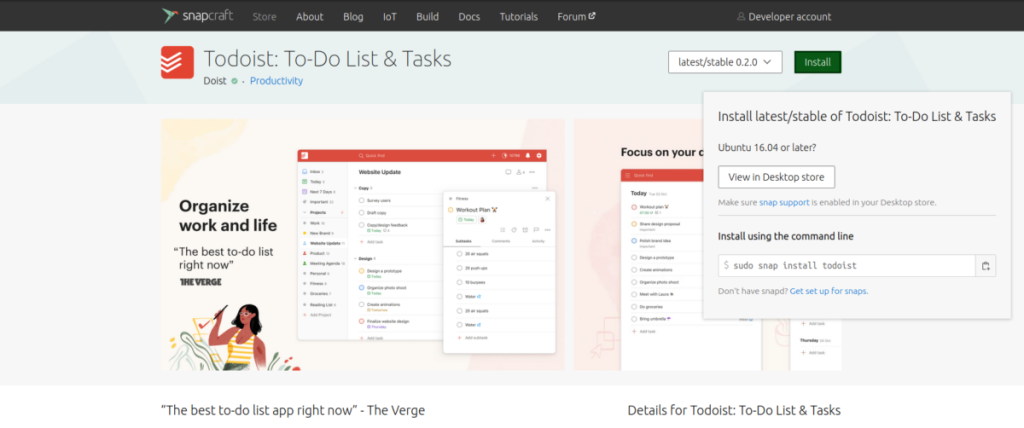
sudo snap install todoist
Bukan penggemar terminal Linux? Jika Anda sudah menggunakan Ubuntu atau sistem operasi Linux lain dengan Snap store yang sudah dikonfigurasi dan diinstal. Cukup buka tautan Todoist di Snapcraft.io, dan klik tombol "Lihat di toko Desktop". Dari sana, Anda akan dapat menginstalnya menggunakan antarmuka pengguna grafis.
Untuk menggunakan Todoist di Linux, mulailah dengan meluncurkan aplikasi resmi yang baru saja Anda instal. Untuk meluncurkan aplikasi Todoist resmi, cari menu aplikasi untuk “Todoist.” Jika Anda tidak dapat menemukannya, coba jalankan perintah todoist di terminal, dan aplikasi akan diluncurkan. Setelah aplikasi Todoist resmi terbuka, ikuti petunjuk langkah demi langkah di bawah ini.
Langkah 1: Anda harus membuat akun dengan Todoist untuk menggunakan aplikasi. Untuk membuat akun baru, cari tombol “Tidak punya akun” di bagian bawah halaman dan klik untuk membuat akun baru.
Setelah membuat akun baru, masuk ke aplikasi menggunakan kredensial Anda.
Langkah 2: Lihat ke sidebar untuk "Tambah Proyek," dan klik untuk membuat proyek baru. Proyek adalah bagaimana Anda dapat mengatur tugas Anda.
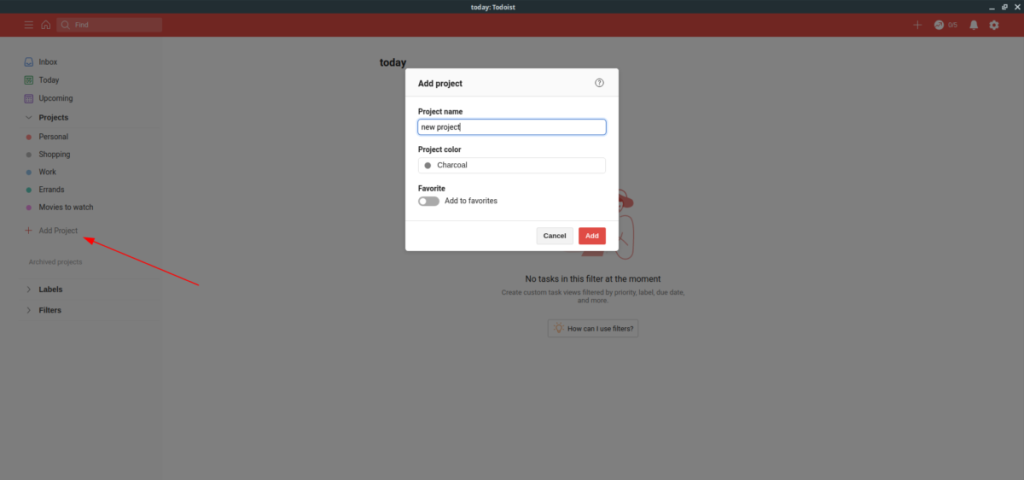
Langkah 3: Di kotak "Nama proyek", ketikkan nama proyek baru Anda. Kemudian, pilih warna proyek dengan mengklik menu di bawah area warna "Proyek".
Langkah 4: Klik tombol "Tambah" untuk menambahkan proyek.
Langkah 5: Pilih proyek baru Anda di bilah sisi. Kemudian, cari tombol "Tambah tugas", dan klik untuk menambahkan tugas baru ke proyek Todoist Anda. Ketika Anda melakukannya, itu akan muncul di "Kotak Masuk." Anda juga dapat menambahkan tugas langsung ke "Kotak Masuk" dengan mengklik "Tambah Tugas" di area Kotak Masuk.
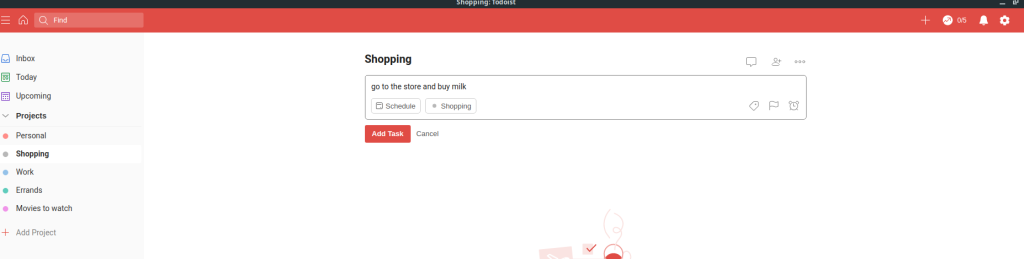
Langkah 6: Untuk menjadwalkan tugas, pilih dengan menahan tombol Ctrl sambil mengklik dengan mouse. Setelah itu, pilih tombol “Jadwal”. Anda juga dapat menjadwalkan tugas saat menulis tugas di kotak tugas.
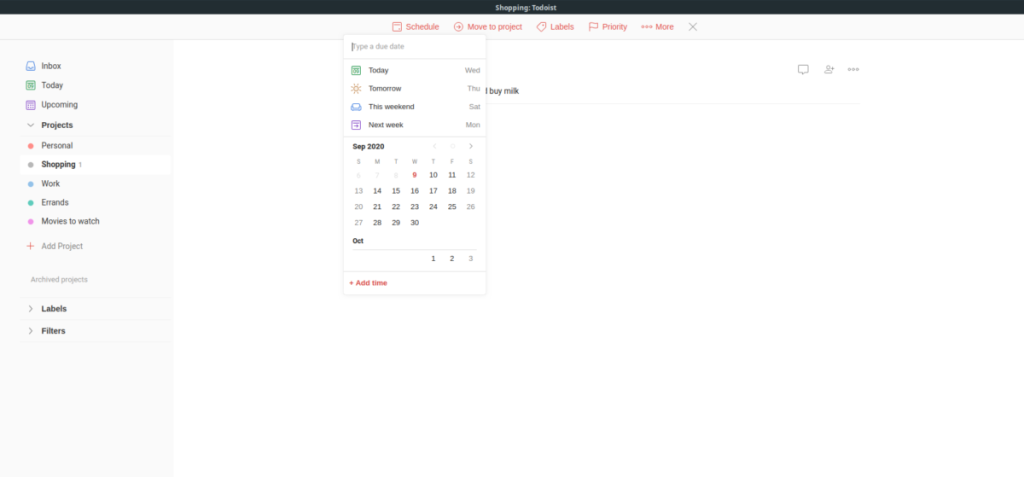
Anda dapat melihat tugas terjadwal Anda jauh ke depan dengan memilih ikon "Mendatang". Ini akan menunjukkan kepada Anda garis waktu tugas yang Anda rencanakan untuk Todoist. Untuk menyelesaikan tugas dan menghapusnya dari daftar Anda, klik kotak di sebelahnya dan, itu akan menghapus tugas dari daftar!
Meskipun aplikasi Todoist resmi merupakan tambahan yang disambut baik oleh komunitas Linux, itu bukan satu-satunya cara Anda dapat menggunakan Todoist di Linux. Jika Anda tidak menjalankan sistem operasi Linux dengan dukungan paket Snap, atau hanya ingin mencoba aplikasi lain, kami dapat membantu! Lihat daftar di bawah ini untuk mengetahui cara lain menggunakan Todoist di Linux.
Panduan lengkap untuk mencadangkan dan memulihkan profil pengguna di browser Brave dengan langkah-langkah yang jelas dan aman.
Pelajari cara menginstal Linux Lite, sistem operasi berbasis Ubuntu yang ringan dengan antarmuka XFCE4.
Jika Anda menggunakan banyak PPA di PC Ubuntu dan baru saja meningkatkan ke Ubuntu 20.04, Anda mungkin memperhatikan bahwa beberapa PPA Anda tidak berfungsi, karena
Baru mengenal Linux dan ingin menambahkan musik Anda ke Rhythmbox tetapi tidak yakin bagaimana melakukannya? Kami dapat membantu! Ikuti panduan ini saat kami membahas cara mengatur
Apakah Anda perlu mengakses PC atau Server Ubuntu jarak jauh dari PC Microsoft Windows Anda? Tidak yakin tentang bagaimana melakukannya? Ikuti bersama dengan panduan ini saat kami tunjukkan kepada Anda
Apakah Anda menggunakan browser web Vivaldi sebagai driver harian Anda di Linux? Apakah Anda mencoba mencari cara untuk mencadangkan pengaturan browser Anda untuk penyimpanan yang aman? Kami
Cara Mengunduh Podcast Dari Terminal Linux Dengan Podfox
Cara Menemukan File Duplikat Dan Membersihkannya Di Linux Dengan FSlint
Apakah Anda membutuhkan klien podcast yang bagus dan elegan untuk desktop Linux Anda? Jika demikian, Anda perlu mencoba CPod. Ini adalah aplikasi kecil yang ramah yang membuat mendengarkan
TuxGuitar adalah alat pembuat musik open-source. Dengan itu, pengguna dapat membuat dan mengedit tabulasi gitar mereka sendiri. Dalam panduan ini, kita akan membahas bagaimana caranya








